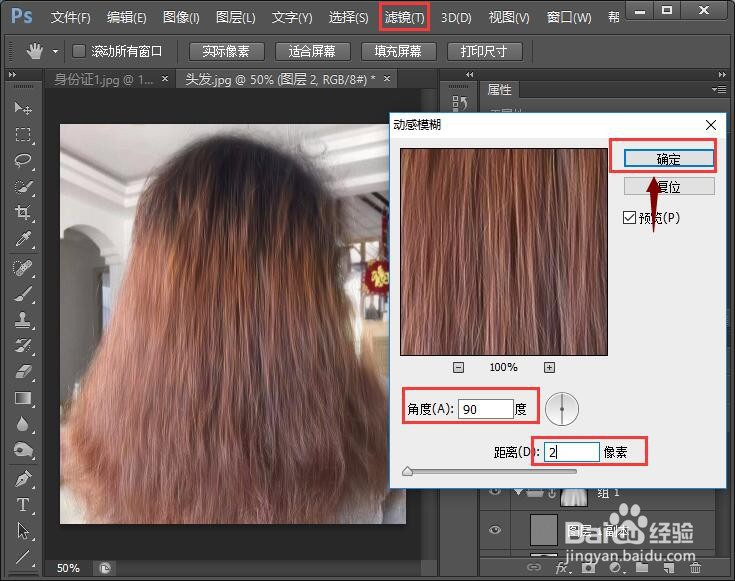1、在PS中打开图片,重复按“CTRL+J”两次,复制两个图层,点击图层1副本前面的眼睛图标,隐藏它。
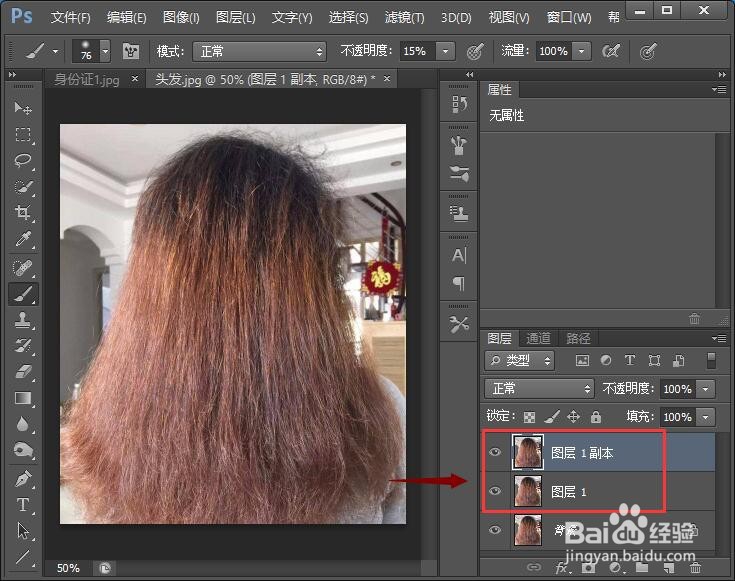
2、选中图层1,点击菜单栏中的“滤镜”——“模糊”——“动感模糊”。
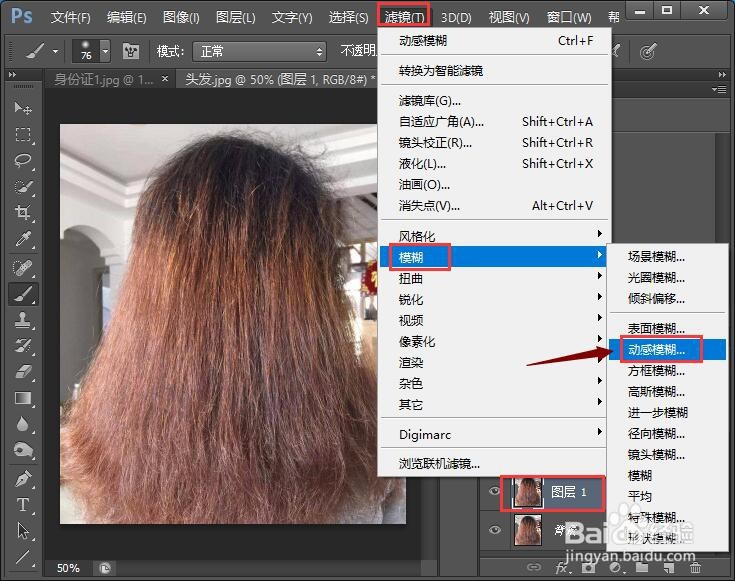
3、设置角度为90度,距离21像素,点击“确定”。
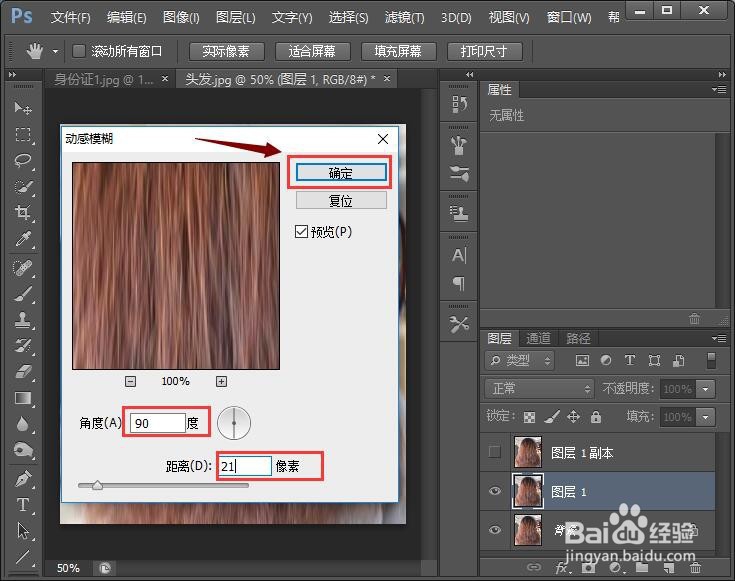
4、点击菜单栏中的“滤镜”——“油画”。
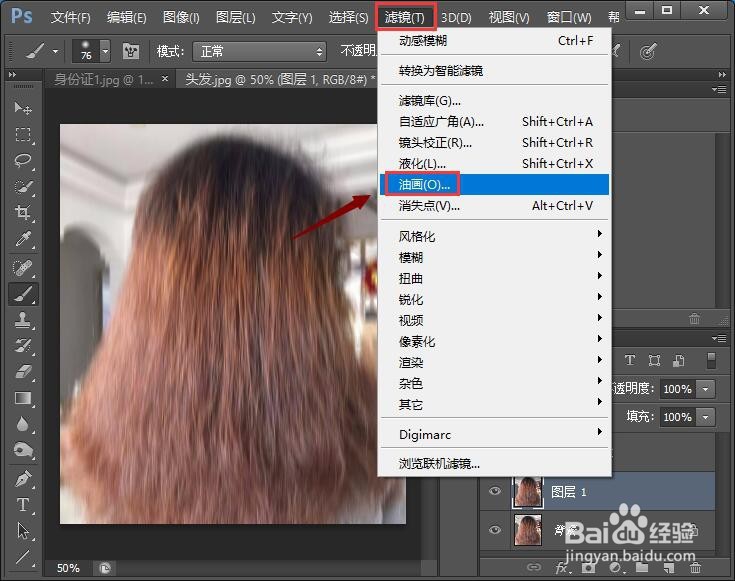
5、画笔样式化设置为5,清洁俣觊鄄幼度设置为5,缩放设置为0.1,硬毛刷细节设置为0,光照角方向设置为360,闪亮设置为1,点击“确定”。
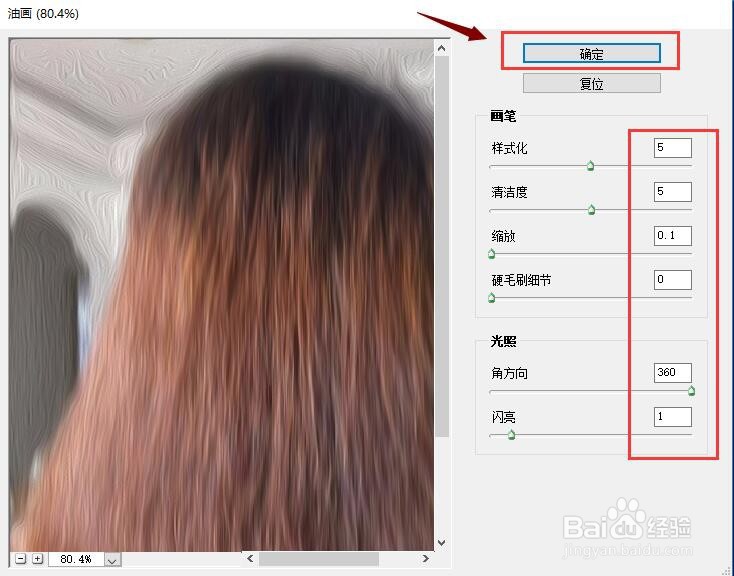
6、点击图层1副本眼睛图标,选中图层1副本,点击“滤镜”——“其他”——“高反差保留”。
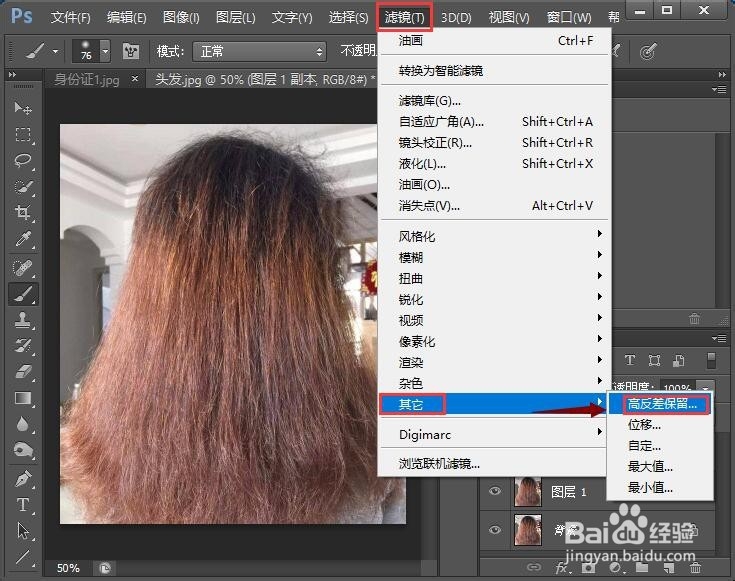
7、然后,设置半径为“1”,点击“确定”。
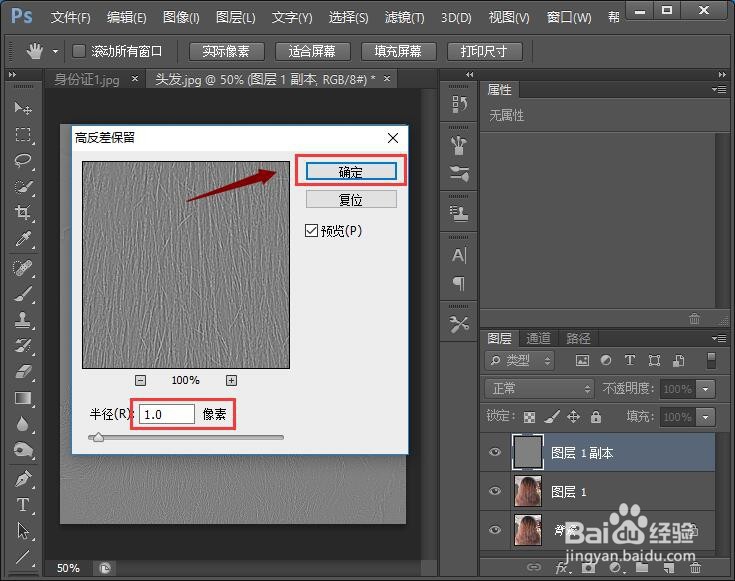
8、接下来,我们设置图层混合模式为“柔光 ”。
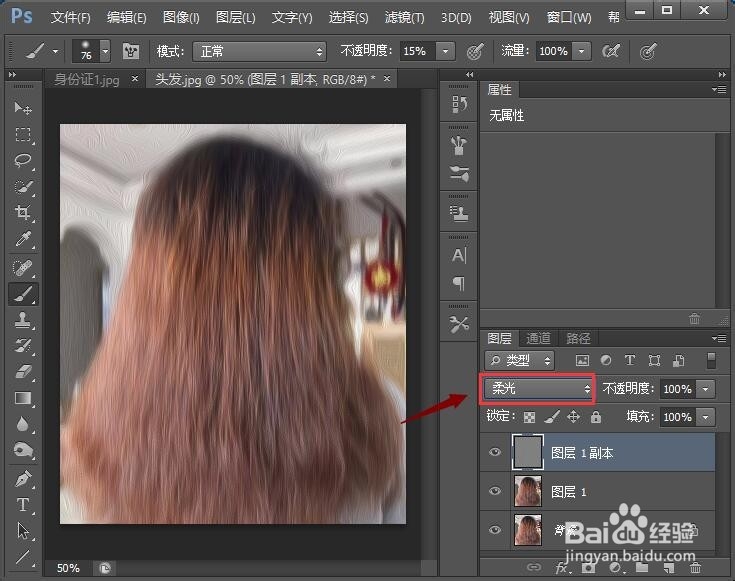
9、点击菜单栏的”图层“缇吾怩舭——“新建”——“组”,新建组1,将图层1和图层1副本拖到组1里。选中组1,点击“添加图层蒙版”,同时手要按住“ALT”键。
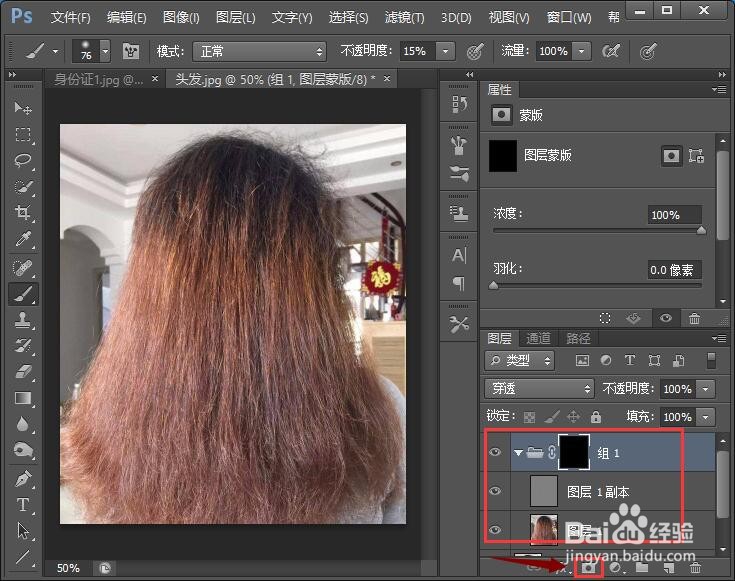
10、点击“画笔工具”,参数设置如图,然后在头发上擦拭。
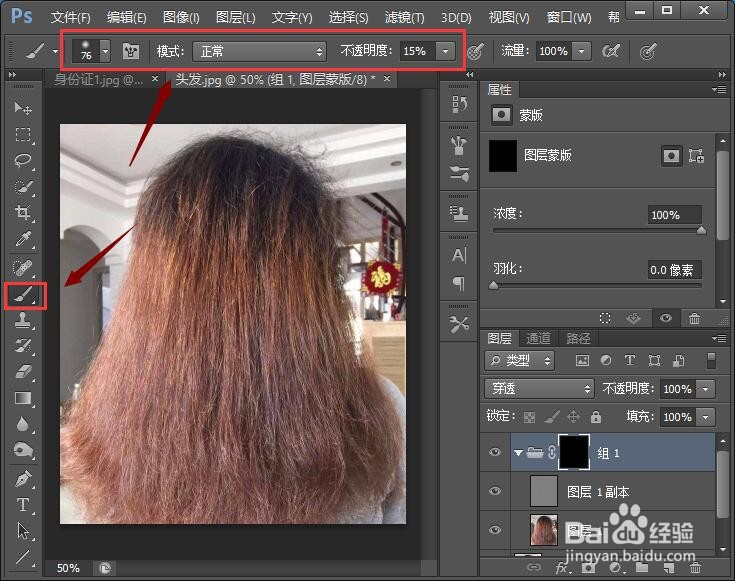
11、接着,按“Ctrl + Alt + Shift + E”键,盖印可见图层。

12、最后,点击“滤镜”——“模糊”——“动感模糊”,设置参数如图即可。